Arduino - 7-Segment-Uhr
In diesem Tutorial lernen wir, wie man eine 7-Segment-Uhr mit Arduino baut. Im Detail werden wir zwei Fälle betrachten:
- Arduino liest Zeit (Minute und Sekunde) vom DS3231 RTC-Modul aus und zeigt sie auf dem TM1637 4-stelligen 7-Segment-Modul an
- Arduino liest Zeit (Stunde und Minute) vom DS3231 RTC-Modul aus und zeigt sie auf dem TM1637 4-stelligen 7-Segment-Modul an
Sie können auch das DS1307 RTC-Modul statt des DS3231 RTC-Moduls verwenden, indem Sie eine einzige Codezeile ändern. Siehe DS3231 vs DS1307
Erforderliche Hardware
Oder Sie können die folgenden Kits kaufen:
| 1 | × | DIYables STEM V3 Starter-Kit (Arduino enthalten) | |
| 1 | × | DIYables Sensor-Kit (30 Sensoren/Displays) | |
| 1 | × | DIYables Sensor-Kit (18 Sensoren/Displays) |
Über TM1637-Display, DS3231- und DS1307 RTC-Module
Wenn Sie nichts über das TM1637-7-Segment-Display, DS3231 und DS1307 (Pinbelegung, wie sie funktionieren, wie man programmiert ...) wissen, informieren Sie sich in den folgenden Tutorials darüber:
TM1637- und RTC-Bibliotheken installieren
- Gehen Sie zum Bibliotheken Symbol in der linken Seitenleiste der Arduino-IDE.
- Suchen Sie nach „TM1637“, und finden Sie dann die TM1637Display-Bibliothek von Avishay Orpaz
- Klicken Sie auf die Install-Schaltfläche.
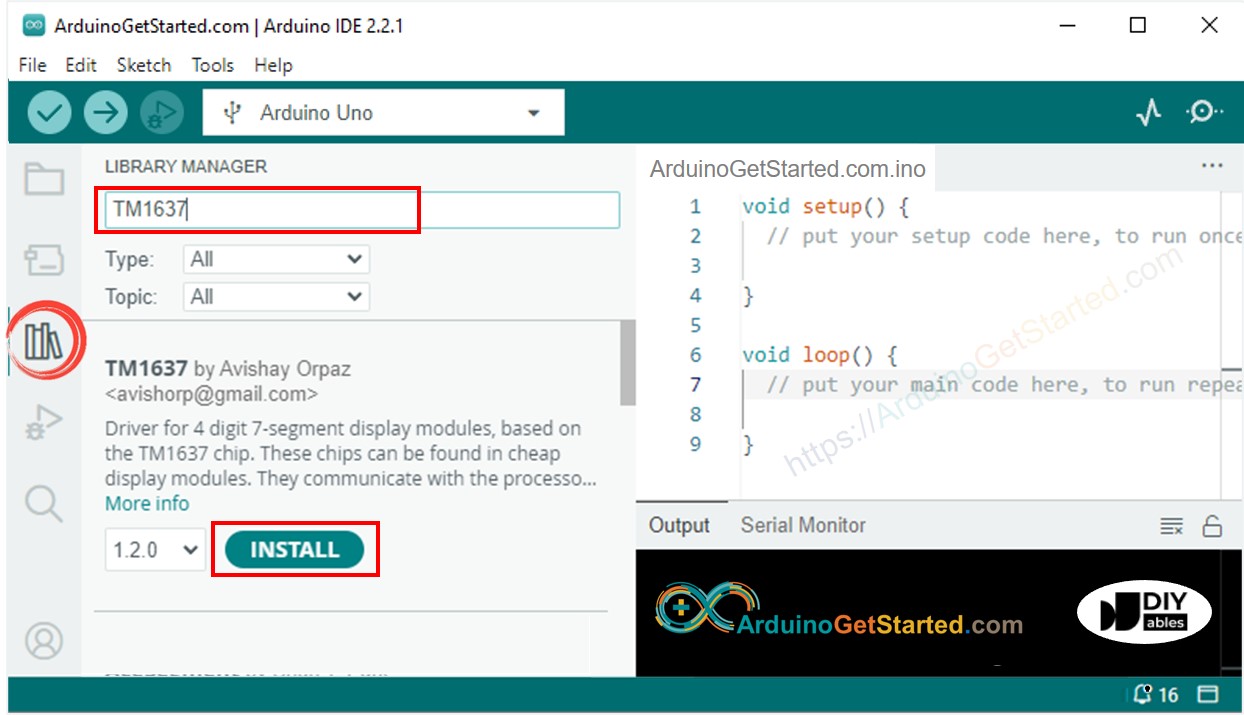
- Suche “RTClib”, und finde anschließend die RTC-Bibliothek von Adafruit. Diese Bibliothek funktioniert mit dem DS3231 und dem DS1307.
- Klicke auf die Schaltfläche Installieren, um die RTC-Bibliothek zu installieren.
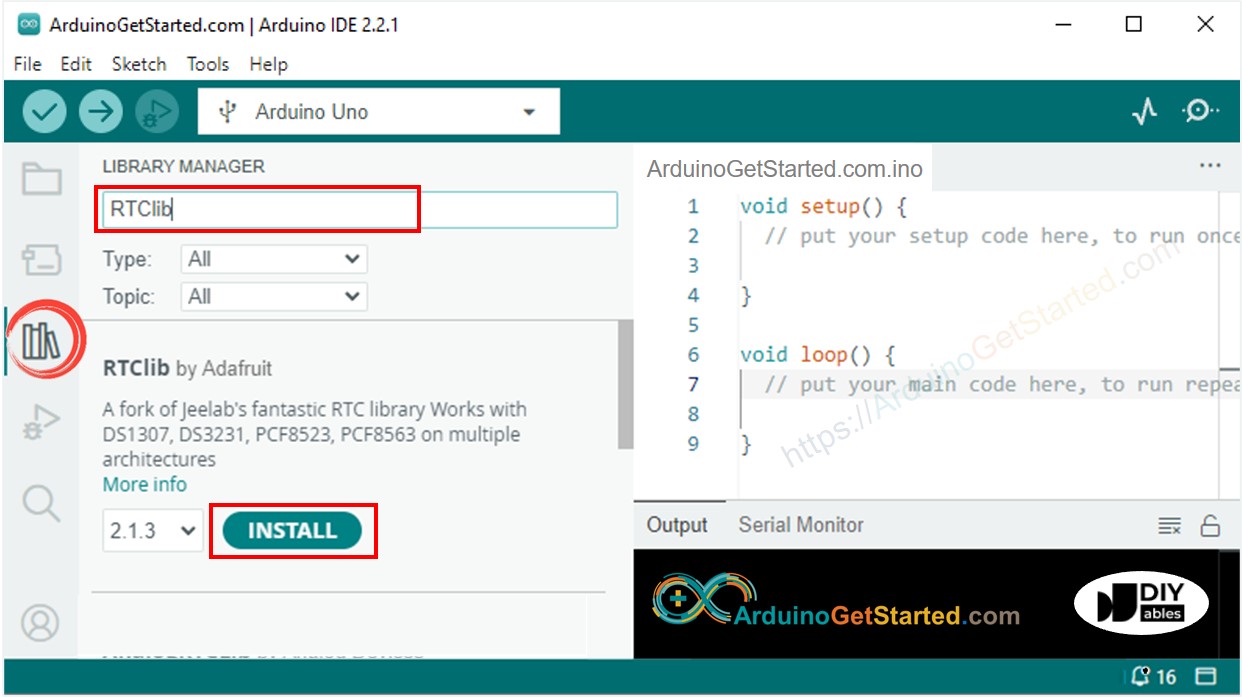
- Möglicherweise werden Sie aufgefordert, weitere Bibliotheksabhängigkeiten zu installieren.
- Klicken Sie auf die Schaltfläche Alle installieren, um alle Bibliotheksabhängigkeiten zu installieren.
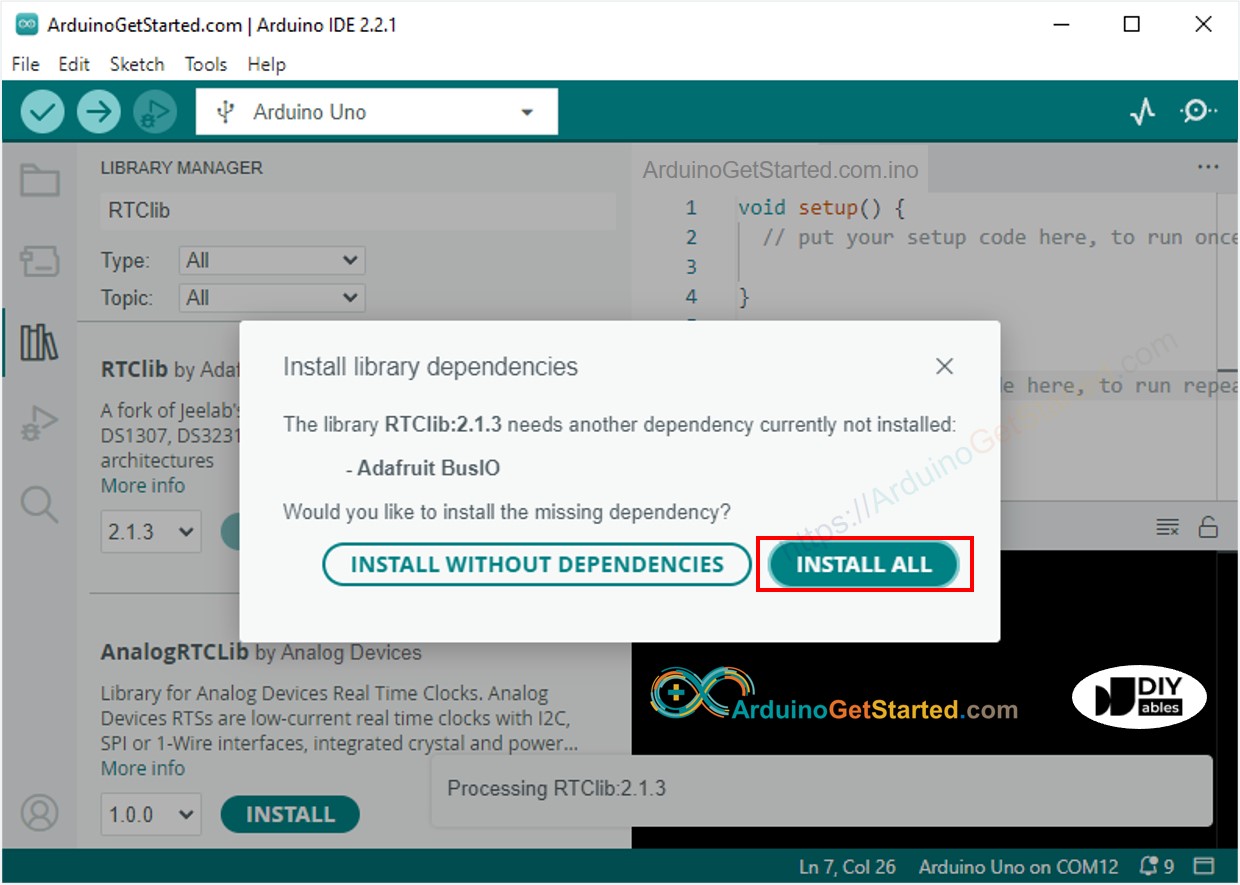
Verdrahtungsdiagramm
- Das Verdrahtungsdiagramm zwischen Arduino, TM1637 4-stellige 7-Segmentanzeige und DS3231 RTC-Modul.
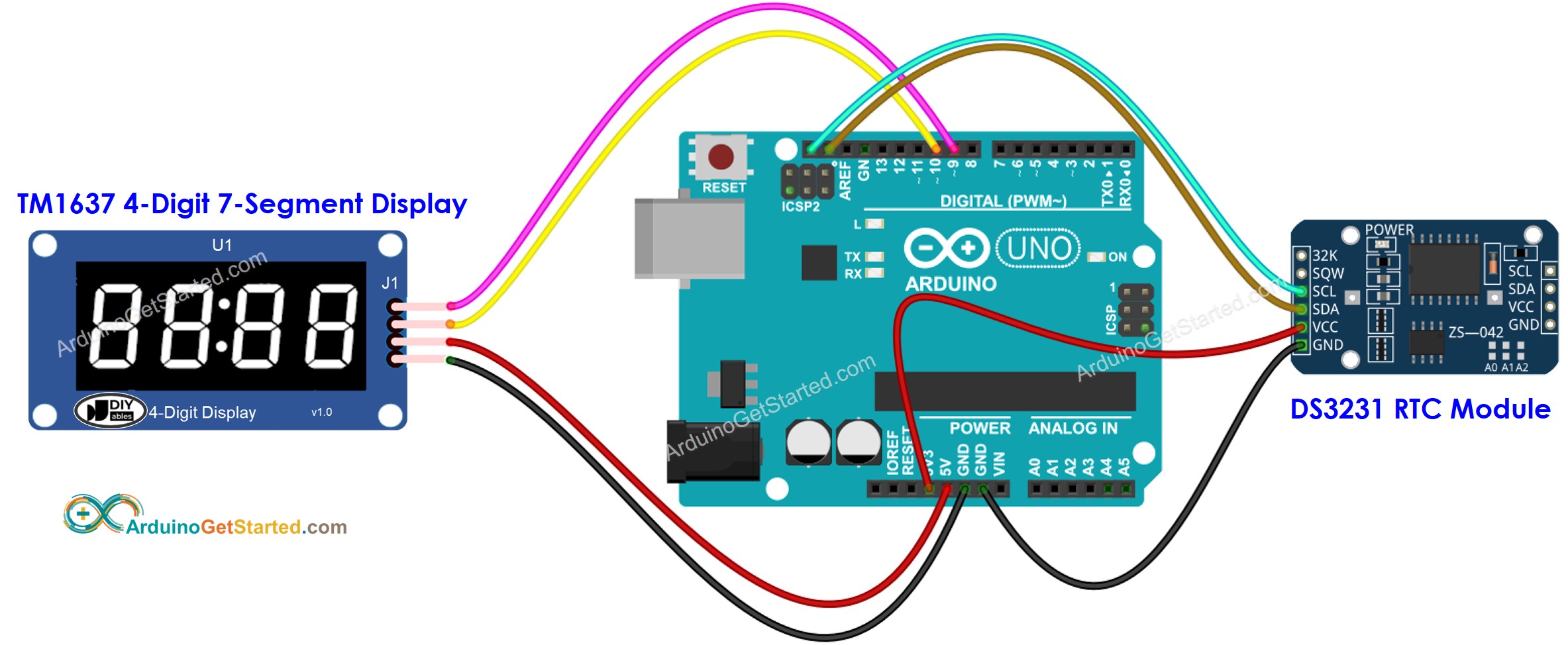
Dieses Bild wurde mit Fritzing erstellt. Klicken Sie, um das Bild zu vergrößern.
- Das Verdrahtungsdiagramm zwischen Arduino, TM1637 4-stellige 7-Segmentanzeige und DS1307 RTC-Modul.
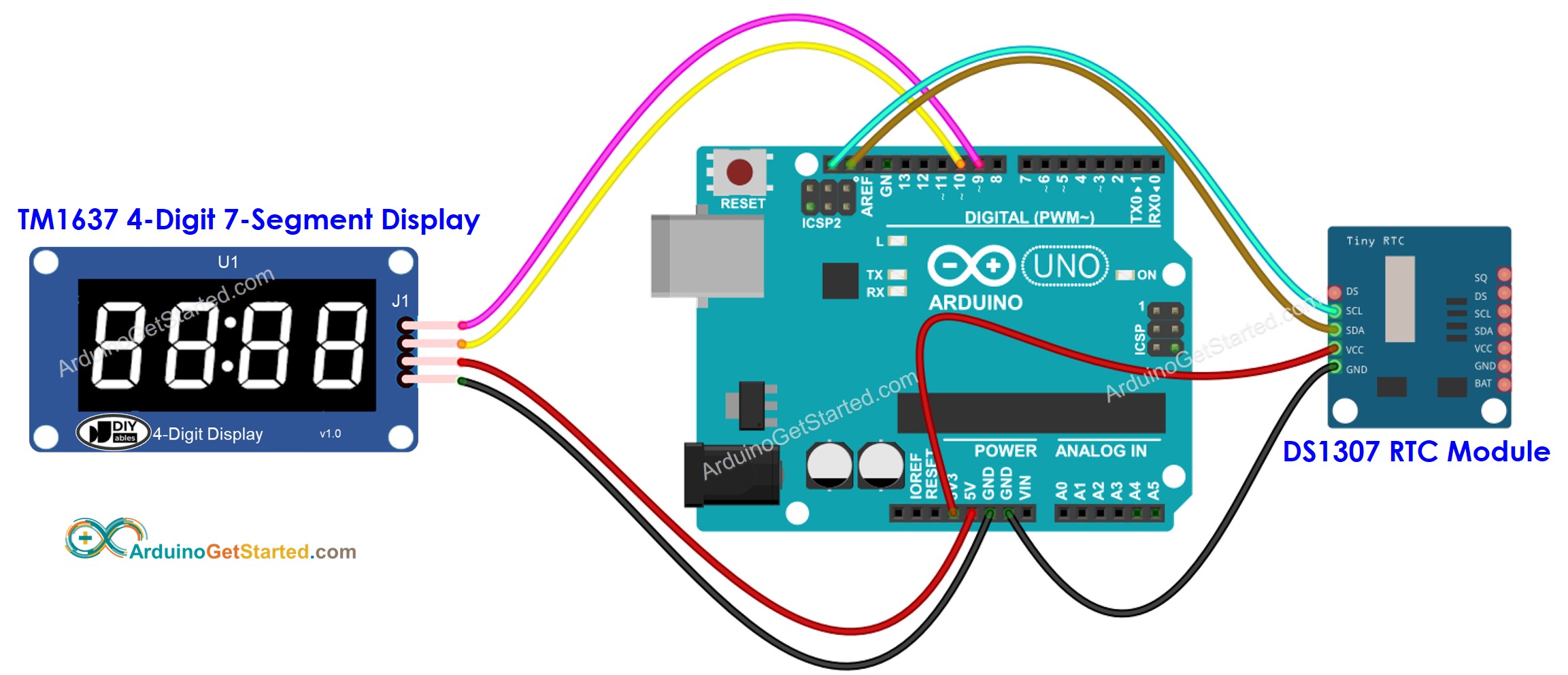
Dieses Bild wurde mit Fritzing erstellt. Klicken Sie, um das Bild zu vergrößern.
Arduino-Code - Anzeige von Minuten und Sekunden am 7-Segment-Display
Schnelle Schritte
- Kopieren Sie den obigen Code und öffnen Sie ihn mit der Arduino-IDE
- Klicken Sie in der Arduino-IDE auf die Schaltfläche Hochladen, um den Code auf den Arduino hochzuladen
- Überprüfen Sie das Ergebnis im seriellen Monitor und auf dem TM1637-Display
Code-Erklärung
Lies die zeilenweise Erklärung in den Kommentarzeilen des Quellcodes!
Wenn Sie das DS1307 RTC-Modul statt des DS3231 RTC-Moduls verwenden möchten, müssen Sie lediglich eine im Code angegebene Zeile kommentieren bzw. entkommentieren.
Arduino-Code - Anzeige von Stunde und Minute auf dem 7-Segment-Display
Video Tutorial
Wir erwägen die Erstellung von Video-Tutorials. Wenn Sie Video-Tutorials für wichtig halten, abonnieren Sie bitte unseren YouTube-Kanal , um uns zu motivieren, die Videos zu erstellen.
